كيفية إصلاح مشكلات Apple Watch
Apple Watch هو الجهاز الرائد الذي يمكن ارتداؤه فيسوق. على الرغم من أن هذا الجهاز يعد قطعة فنية رائعة ، إلا أنه قد يواجه عددًا من المشكلات. واليوم ، سنناقش بعض مشكلات Apple Watch هنا. يمكن إيجاد حل لمشكلة Apple Watch قد تواجهه هنا. وبالتالي ، دعونا نلقي نظرة على الحلول الممكنة التي سوف تساعدك في حل مشكلتك.
1. أبل ووتش لا الاقتران
مشكلة اتصال Apple Watch هي واحدة من أكثر المشاكلالمشكلات الشائعة التي تواجه المستخدمين. هنا ، لا يستطيع المستخدمون إقران ساعتهم (على سبيل المثال: استخدام Bluetooth) مع أي أجهزة أخرى مثل iPhone أو سماعات الرأس اللاسلكية. إليك حل يمكن أن يساعدك.
حل:
1: قم بإيقاف تشغيل Bluetooth وتشغيله على iPhone الخاص بك. إذا كانت المشكلة تتعلق باتصال Bluetooth ، فإن القيام بذلك يمكن أن يستعيد الاتصال.
2: قم بتشغيل وإيقاف وضع الطائرة على هاتفك. هذا قد يعزز الاتصال بين الجهازين.
3: ضع Apple Watch على معصم آخر. تلعب المسافة دورًا مهمًا هنا. تغيير بسيط في المسافة يمكن أن يحصل لك على الاتصال المطلوب.
4: أعد تشغيل Apple Watch. هذا بسيط جدا الضغط لفترة طويلة على زر الجانب. عندما يظهر شريط التمرير ، حركه لإيقاف تشغيل الساعة. مرة أخرى لفترة طويلة اضغط على زر الجانب لتشغيل الجهاز.

2. أبل ووتش شاشة سوداء
أثناء مواجهة مشكلة Apple Watch هذه ، لا يرى المستخدمون سوى شاشة سوداء. هذا يجعل المستخدمين يذهبون. إليك حل قد يساعدك.
حل:
1: تحقق مما إذا كان جهاز iPhone الخاص بك خارج البطارية أم لا. إذا كان الهاتف في وضع إيقاف التشغيل ، فاستمر في الشحن.
2: إذا كنت لا تزال ترى الشاشة السوداء ، فقد تكون Apple Watch هي التي تحتاج إلى شحن.
3: إذا تم شحن الجهازين ، فحاول إعادة تعيين Apple Watch بجد. ويمكن القيام بذلك عن طريق الضغط لفترة طويلة على زر الجانب والتاج لبضع ثوان.

3. قضايا تتبع النشاط
الغرض الرئيسي من الساعة هو تتبع أنشطتك. وإذا واجهت مشكلة عالقة في apple watch وتعتقد أن تتبع النشاط لا يعمل ، فإليك بعض الحلول.
حل:
1: ابدأ بإعادة تشغيل الجهاز.
2: قم بتشغيل ميزة الكشف عن المعصم عن طريق الذهاب إلى My Watch >> General >> Detection Detection.

3: تأكد من إدخال طولك ووزنك بشكل صحيح. إذا لم يكن كذلك ، فقم بتغييره بالانتقال إلى My Watch >> Health. تحرير المواصفات هنا.

4. الإخطارات لا تعمل أبل ووتش
بينما يواجهون مشكلة تجميد ساعة التفاح هذه ، لا يستطيع المستخدمون رؤية أو تلقي أي إشعارات على ساعتهم. فيما يلي بعض الحلول التي قد تساعد.
حل:
1: إذا قمت بتمكين رمز المرور على الساعة ، فقم بإزالته. ربما يتم حل مشكلتك.
2: تمكين ميزة الكشف عن المعصم. سيساعد هذا أيضًا في حل المشكلة.
3: مصنع إعادة ضبط الساعة عن طريق الذهاب إلى إعدادات >> عام >> إعادة تعيين >> مسح جميع المحتويات والإعدادات.

5. أبل ووتش الأداء البطيء
في معظم الأحيان ، يشكو المستخدمون من أن ساعاتهم تعمل ببطء شديد. إذا كان الأمر كذلك ، فإليك بعض الحلول لحل المشكلة.
حل:
1: ابدأ بإعادة تشغيل الساعة. إذا لم يساعد ذلك ، فحاول إعادة تشغيل القوة.
2: تعطيل الرسوم المتحركة عن طريق الذهاب إلى الإعدادات >> عام >> إمكانية الوصول >> تقليل الحركة.
3: إجراء إعادة ضبط المصنع على ساعتك ومعرفة ما إذا كان يحل المشكلة.
6. أبل ووتش لا شحن
في معظم الأحيان ، يشكو المستخدمون من أنهم غير قادرين على شحن ساعاتهم. إليك بعض الحلول التي يمكن أن تساعدك.
حل:
1: تأكد من عدم وجود مادة بلاستيكية متصلة بالساعة لأنها قد تشكل عقبة أثناء الشحن.
2: حاول إعادة تشغيل الساعة. ضع يديك أيضًا على إعادة ضبط الجهاز.
3: تأكد من عدم تلف الشاحن ومحول الطاقة.
4: إذا لم يساعد ذلك ، فحاول إعادة ضبط Apple Watch في المصنع.
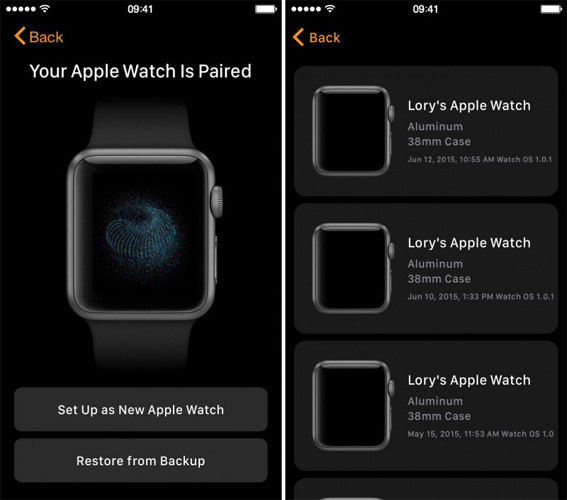
7. أبل ووتش لا تحديث
في بعض الأحيان ، ذكر المستخدمون أيضًا أن Apple Watch غير قادر على التحديث مع أحدث نظام تشغيل. فيما يلي بعض الحلول لمشكلة Apple Watch بعد التحديث.
حل:
1: أعد تشغيل الجهاز مرة واحدة قبل تحديثه. يمكنك أيضًا محاولة إعادة تشغيل الجهاز بجد إذا لم تساعد إعادة التشغيل اللينة.
2: حاول تثبيته التحديث عن طريق حذف ملف التحديث السابق. يمكن القيام بذلك من خلال الانتقال إلى تطبيق Apple Watch على هاتفك.
8. قضايا الوشم
اشتكى المستخدمون الذين لديهم وشم من أن ساعتهم لا تؤدي مهامها. فيما يلي بعض الحلول للخروج من هذا الموقف.
حل:
1: ابدأ بإعادة تشغيل Apple Watch.
2: قم بإيقاف تشغيل ميزة الكشف عن المعصم. سيستفيد المستخدمون الذين لديهم وشم من إيقاف تشغيل هذه الميزة.
9. مشكلة استنزاف البطارية
أثناء مواجهة مشكلة بطارية Apple Watch ، يلاحظ المستخدمون أن ساعاتهم تعاني من ضعف عمر البطارية. هناك عدة أسباب لهذه المشكلة. وهنا بعض الحلول.
حل:
1: تقليل سطوع ساعتك بالانتقال إلى الإعدادات >> السطوع. هذا سوف يساعد في توفير البطارية.
2: تقليل حجم النص وكذلك بالانتقال إلى الإعدادات >> حجم النص.
3: تمكين وضع احتياطي الطاقة. يمكن القيام بذلك عن طريق الضغط على الزر الجانبي ومبادلة وضع احتياطي الطاقة.
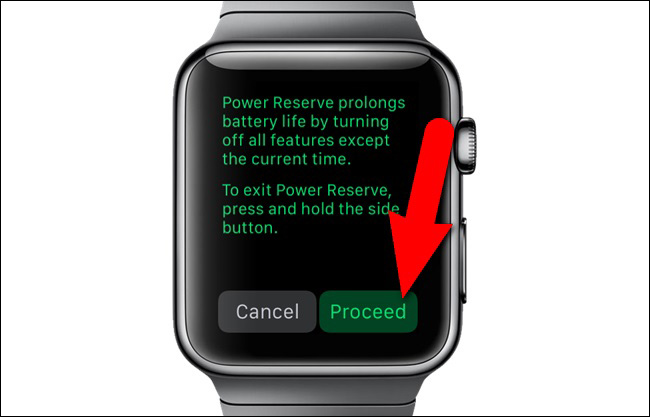
10. Apple Watch Digital Crown Issue
بالإضافة إلى المشكلات المذكورة أعلاه ، ادعى المستخدمون أيضًا أنهم يواجهون مشكلات متعلقة بالتاج الرقمي. تحدث هذه المشكلة بسبب الغبار الذي يتجمع حول التاج.
حل:
1: نظف التاج بعناية حتى لا يوجد غبار حوله.
2: يمكنك أيضًا إزالة شريط الساعة وتشغيله تحت الماء الدافئ لتنظيفه.
3: إذا استمرت المشكلة ، فانتقل إلى Apple Care للحصول على المساعدة.

11. التطبيق تحطم على أبل ووتش
إذا تعطلت ساعتك بشكل متكرر ، فقد ترغب في تجربة هذه الحلول.
محاليل:
الخطوة 1: إجراء إعادة تعيين لينة وكذلك الثابت.
الخطوة 2: احذف أي تطبيق تعتقد أنه يسبب هذه المشكلة. اضغط على زر التاج الخاص بساعتك للحصول على قائمة تطبيقات ساعتك. اضغط برفق على التطبيق الذي ترغب في حذفه. انقر فوق التقاطع الذي يظهر على التطبيق لحذفه.

الخطوة 3: قم بتحديث watchOS إلى أحدث إصدار من خلال الانتقال إلى General >> Software Update على تطبيق Apple Watch.

12. أبل ووتش يحتفظ إعادة التشغيل
اشتكى بعض المستخدمين أيضا أن أبل ووتشتستمر عملية إعادة التشغيل ولن تعمل على تجاوز شعار Apple. تحدث هذه المشكلة بشكل متكرر بعد تحديث watchOS جديد. إذا استمرت ساعتك في إعادة التشغيل ، فأنت بحاجة إلى اتباع الحلول التالية.
حل:
1: قم بتحديث watchOS إلى أحدث إصدار. هذا سوف يساعد في حل المشكلة.
2: مصنع إعادة ضبط الساعة من أجل حل البيانات.
13. يا سيري لا تعمل على أبل ووتش
إذا كان Siri لا يعمل على جهازك ، فهذا هو الشيء الأكثر إحباطًا. هذا يحتاج إلى حل في أسرع وقت ممكن. وهنا بعض الحلول.
حل:
1: محاولة بسيطة إعادة تشغيل الجهاز.
2: قم بتحديث نظام التشغيل للساعة ومعرفة ما إذا كان قد تم حل المشكلة أم لا.
3: إذا لم يعمل أي من الحلول المذكورة أعلاه ، فقد يساعد إجراء إعادة ضبط المصنع.
14. لا مشكلة اتصال iPhone
بينما تواجه هذه المشكلة ، فشلت الساعةإنشاء أي نوع من الاتصال مع iPhone. وبالتالي ، لن تتمكن من استخدام أي وظائف مرتبطة بجهاز iPhone. لحل المشكلة ، إليك بعض الحلول.
حل:
1: قم بإيقاف تشغيل Bluetooth وتشغيله مرة أخرى. هذا يجب القيام به على iPhone.
2: قم بتشغيل وإيقاف وضع الطائرة. سيساعد هذا في إعادة إنشاء أي نوع من أنواع الاتصال بجهاز iPhone.
15. أبل ووتش لا مزامنة
إذا كانت Apple Watch لا تقوم بالمزامنة ، فإليك بعض الحلول التي تحتاجها لتضع يديك.
حل:
1: تحقق مما إذا كانت الساعة متصلة بشبكة Wi-Fi صالحة للعمل. تأكد من أن جميع الاتصالات تعمل على الساعة. يمكنك تشغيل وإيقاف وضع الطائرة.
2: تحديث نظام التشغيل على الساعة.
3: إجراء إعادة تشغيل الثابت على الساعة
16. شاشة Apple Watch التي تعمل باللمس لا تعمل
مشكلة Apple Watch مع شاشة اللمس تجعل المستخدمين يجنون. لا يستطيع المستخدمون تشغيل ساعتهم باستخدام شاشة اللمس. وهنا بعض الحلول.
حل:
1: تأكد من أن شاشة الساعة نظيفة. إذا لم يكن كذلك ، قم بتنظيفه جيدًا.
2: تحديث نظام التشغيل.
3: إذا كان هناك أي مشكلة في الأجهزة ، فتوجه إلى Apple Care.
17. اختفى تطبيق Apple Watch من iPhone
إذا اختفى تطبيق التطبيق الخاص بك من iPhone ، فلا تقلق. إليك بعض الحلول التي تحتاج إلى تجربتها.
حل:
1: أعد تشغيل جهاز iPhone الخاص بك. سيضمن هذا ظهور التطبيق مرة أخرى على الشاشة.
2: قم بتحديث iOS الخاص بجهاز iPhone الخاص بك إلى أحدث إصدار.
3: ربما تكون قد حذفت التطبيق. فقط قم بتنزيل التطبيق مرة أخرى من متجر التطبيقات.
الجزء 3: كيفية إصلاح Apple Watch لا يعمل بشكل صحيح
معظم الحلول المذكورة أعلاه تتطلب المصنعإعادة ضبط الجهاز. هذا سوف يؤدي إلى فقدان البيانات. ويفكر المستخدمون مرتين قبل اتخاذ مثل هذه التدابير. أيضا ، هي سبب معظم هذه القضايا بسبب iPhone. وبالتالي ، إذا كنت بحاجة إلى حل جميع مشكلات Apple Watch iPhone دون فقد البيانات ، فننصحك باستخدام Tenorshare ReiBoot. هذه الأداة هي الحل النهائي لجميع المشكلات المتعلقة بـ iPhone. توفر الأداة حلاً بنقرة واحدة لكل مشكلة.
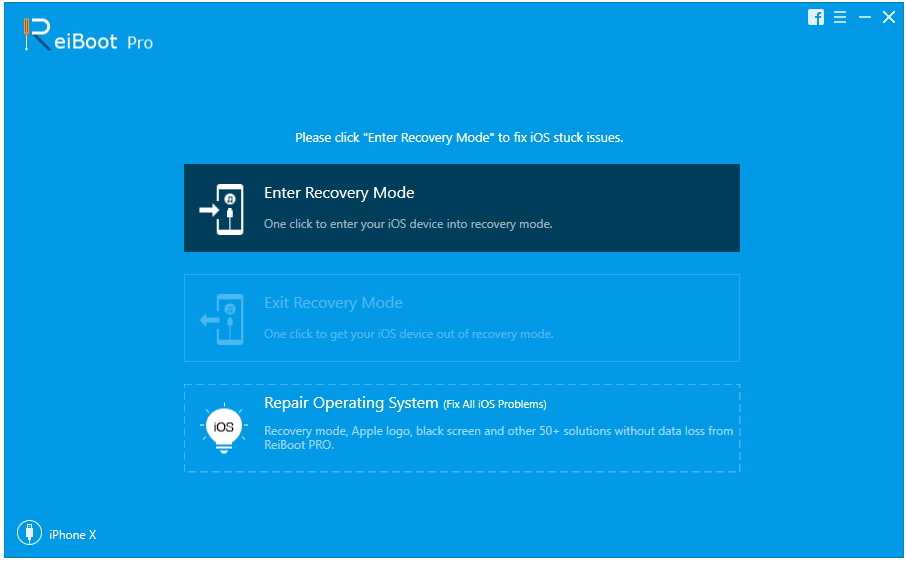
قصة قصيرة طويلة ، لقد ألقيت نظرة على القمةالمشكلات التي يواجهها المستخدمون مع Apple Watch. لقد نظرت أيضًا إلى الحلول الممكنة التي يمكن استخدامها لحل هذه المشكلات. إذا كنت تعتقد أن هذه المقالة كانت مفيدة ، فقم بإعلامنا عن طريق التعليق أدناه.









